Решението за грешката „Видеото не е намерено“ в Odnoklassniki
Една от най-популярните домашни социални мрежи се нарича Odnoklassniki. Всеки ден милиони членове на сайта добавят снимки и видеоклипове към личните си страници или общности. След като други потребители преглеждат това съдържание от своите устройства. Има ситуации, когато опит за възпроизвеждане на видео е придружен от грешка с текста „Видеото не е намерено“ , но това не винаги означава, че записът е изтрит. Може би проблемът е от страната на потребителя и неговия уеб браузър, какво трябва да се подреди и реши проблема.
съдържание
Решаваме грешката „Видеото не е намерено в Odnoklassniki“
Веднага изхвърлете подозренията, свързани с работата Adobe Flash Player , защото при проблеми с този компонент грешката изглежда малко по-различно. В този случай трябва да обмислите работата на скриптове, кеш и бисквитките на браузъра и да обърнете внимание на рекламния блокер. Това е необходимо, защото скриптите са отговорни за намирането на видеото, което по някаква причина може да не реагира или да бъде блокирано. Предлагаме да опитате следните методи за решаване на проблема.
Преди да започна да преглеждам инструкциите, бих искал да поясня, че първото препоръчително действие е да опресните страницата, заобикаляйки кеширането, което се извършва чрез задържане на Ctrl + F5 . Това ще помогне за разрешаване на потребителски грешки или случайни повреди на сървъра. Само ако този метод е неефективен, съветваме ви да продължите.
Метод 1: Деактивиране на блокирането на реклами
Днес почти всички браузъри са оборудвани с добавки, чиято основна функционалност е фокусирана върху блокиране на контекстуална реклама, която се появява при взаимодействие със сайтове. Най-често тези разширения са инсталирани от самите потребители, но те не винаги действат правилно, което причинява блокиране на скриптове, вградени в Odnoklassniki. Можете да деактивирате рекламния блокер само с две кликвания, поради което препоръчваме първо да проверите тази опция за функционалност. Подробни инструкции за извършване на всички необходими операции за деактивиране на ключалката можете да намерите в другите ни материали, като кликнете върху връзките по-долу.
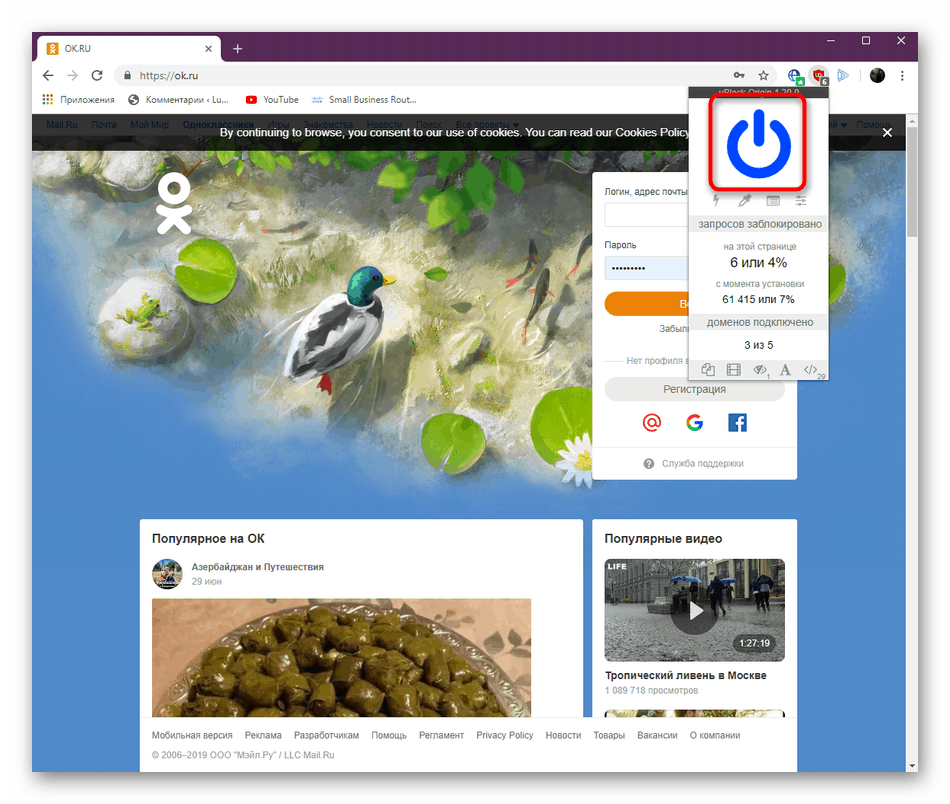
Повече подробности:
Деактивиране на AdBlock в популярни браузъри
Деактивиране на рекламния блок в Yandex.Browser
Метод 2: Активирайте JavaScript
JavaScript компонентите са някои от елементите, вградени в уеб браузъра, които са в активирано състояние по подразбиране. Те са отговорни за изпълнението на всички скриптове на страници, написани на езика за програмиране със същото име. Търсенето на видео и проверката на неговото местоположение на сървъра се извършва от един от писмените скриптове в Odnoklassniki. Ако по някаква причина скриптът не може да се стартира, видеоклипът няма да бъде намерен. Затова препоръчваме да разгледате настройките на браузъра си и да се уверите, че JavaScript все още е активиран. Активирайте го, ако е необходимо.
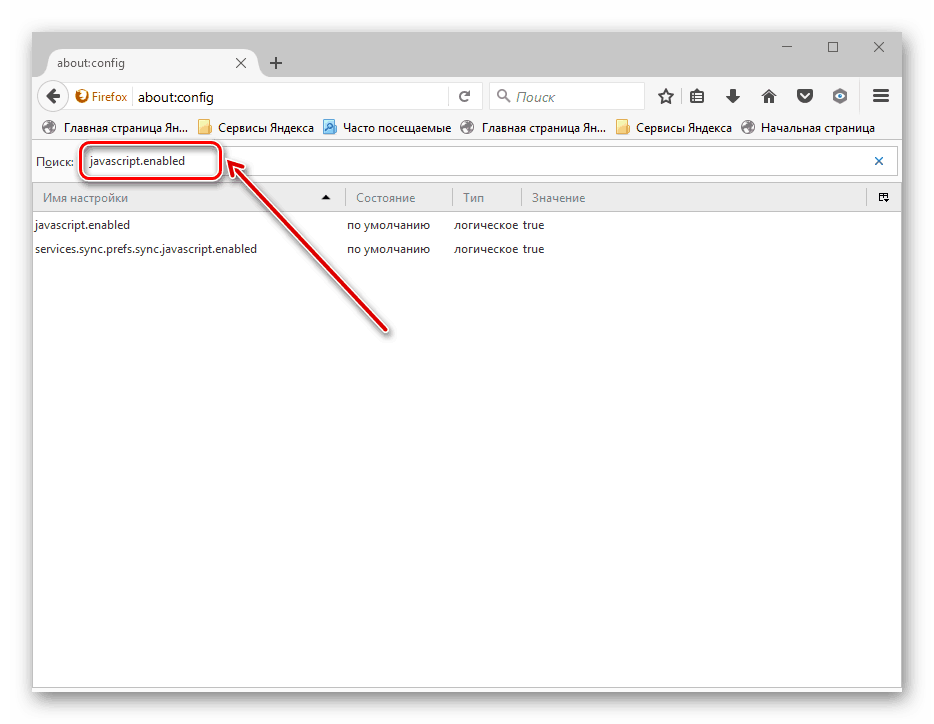
Повече подробности: Активирайте JavaScript в популярните браузъри
Метод 3: Изчистване на бисквитки и кеш
Сега всеки уеб браузър съхранява потребителски бисквитки и кеш, което ви позволява незабавно да изтеглите определено съдържание или да приложите предварително запазени настройки. Всичко това се съхранява в паметта на браузъра до момента на автоматично актуализиране или нулиране. В случай на писане на грешен фрагмент от код, при операциите на сайтовете могат да възникнат различни грешки, това се отнася и за възпроизвеждането на видеоклипове във въпросната социална мрежа. Решението тук е едно - да изчистите кеша и бисквитките по удобен начин и след рестартиране на браузъра, проверете двукратно видеото.
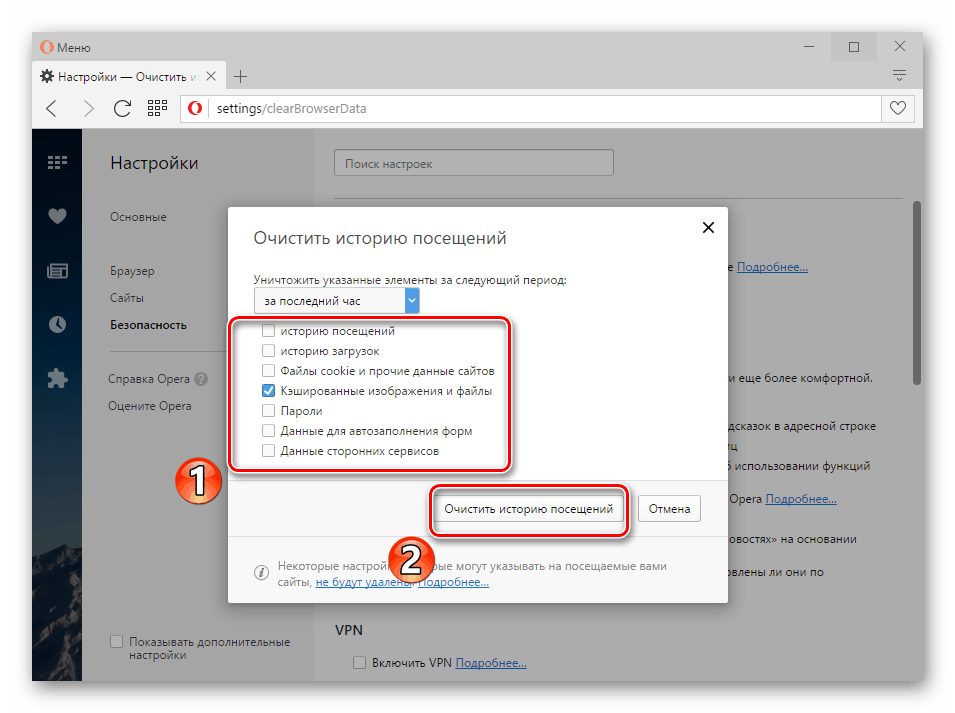
Повече подробности:
Изчистване на кеша на браузъра
Изтрийте бисквитките в Yandex Browser / опера / Mozilla firefox / Google хром
Метод 4: Актуализирайте или променете браузъра си
Възможно е трудността да възникне в браузъра поради работа в неговата остаряла версия, която може да се дължи на преминаване към други алгоритми или неправилни скриптове. Ето защо, ако горните методи не дават резултат, проверете за актуализации на вашия уеб браузър. Ако те бъдат намерени, инсталирайте ги и опитайте да възпроизведете съдържанието.
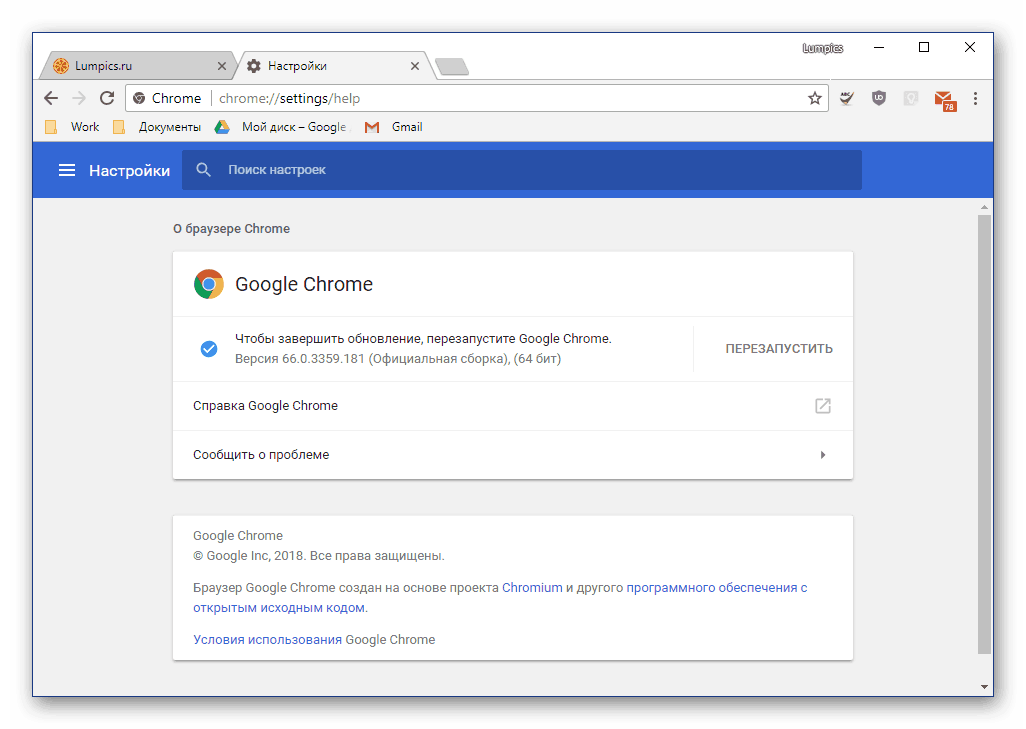
Повече подробности: Актуализиране на популярни браузъри
Ако възникне ситуация, когато тази опция не помогна, просто променете браузъра, което ще помогне да се уверите, че има грешка само в конкретен браузър. Можете да видите списъка с най-добрите уеб браузъри в отделна категория на нашия уебсайт, връзката към която е следваща.
Прочетете също: Браузъри на Windows
Сега сте запознати с причините за проблема с известието „Видеото не е намерено“ в Odnoklassniki. Ако тази ситуация възникне, когато се опитате да възпроизведете само конкретен клип, той е изтрит или достъпът до него вече е затворен. Опитайте се да изчакате малко, може би проблемът ще се реши сам.
Прочетете също: Защо видеото не се възпроизвежда в Odnoklassniki